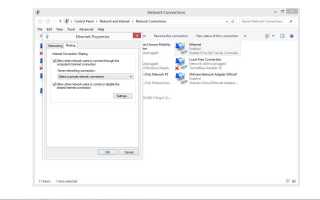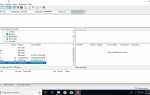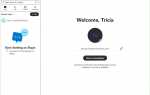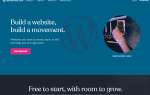Содержание
Есть много разных ситуаций, когда вы можете подключить свой ноутбук и мобильное устройство для совместного доступа в Интернет. Большинство традиционных случаев привязки включают использование мобильного телефона в качестве модема для подключения ноутбука или планшета к сети, но в некоторых случаях вам может потребоваться сделать обратное.
Вы можете использовать подключение для передачи данных на вашем ноутбуке для доступа в Интернет на вашем телефоне или планшете, используя «обратную связь» со своего компьютера Mac или Windows.
Почему Обратный Тетер?
Вы можете подумать: в чем смысл, поскольку мобильные телефоны имеют встроенные данные и должны иметь возможность выходить в интернет самостоятельно?
Доступ к данным иногда недоступен, или, возможно, вам необходимо сохранить мобильное использование данных, чтобы избежать платы за роуминг данных во время путешествий или сверхнормативных сборов в многоуровневых или предоплаченных тарифных планах.
Совместное использование подключения к интернету вашего ноутбука может иметь смысл, когда:
- Вы хотите более безопасное интернет-соединение, чем незащищенный общедоступный Wi-Fi, но у вас нет доступа к мобильным данным.
- Вы работаете в офисе, где разрешены только Wi-Fi-подключения ноутбука или Ethernet-подключения, а использование мобильного телефона заблокировано.
- Вы хотите более быстрый доступ в Интернет, чем то, что вы получаете по мобильному соединению.
- Вы путешествуете, и отель предоставляет только одно проводное соединение Ethernet.
Как поделиться интернет-подключением вашего ноутбука
Вы можете обмениваться данными на ноутбуке через Wi-Fi или по проводам, в зависимости от настроек.
При совместном использовании подключения вашего ноутбука через Wi-Fi вы превращаете свой ноутбук в точку доступа Wi-Fi для всех, кто знает, какой код безопасности использовать. Важно убедиться, что точка доступа защищена, чтобы никто не мог получить доступ к вашей сети.
Windows
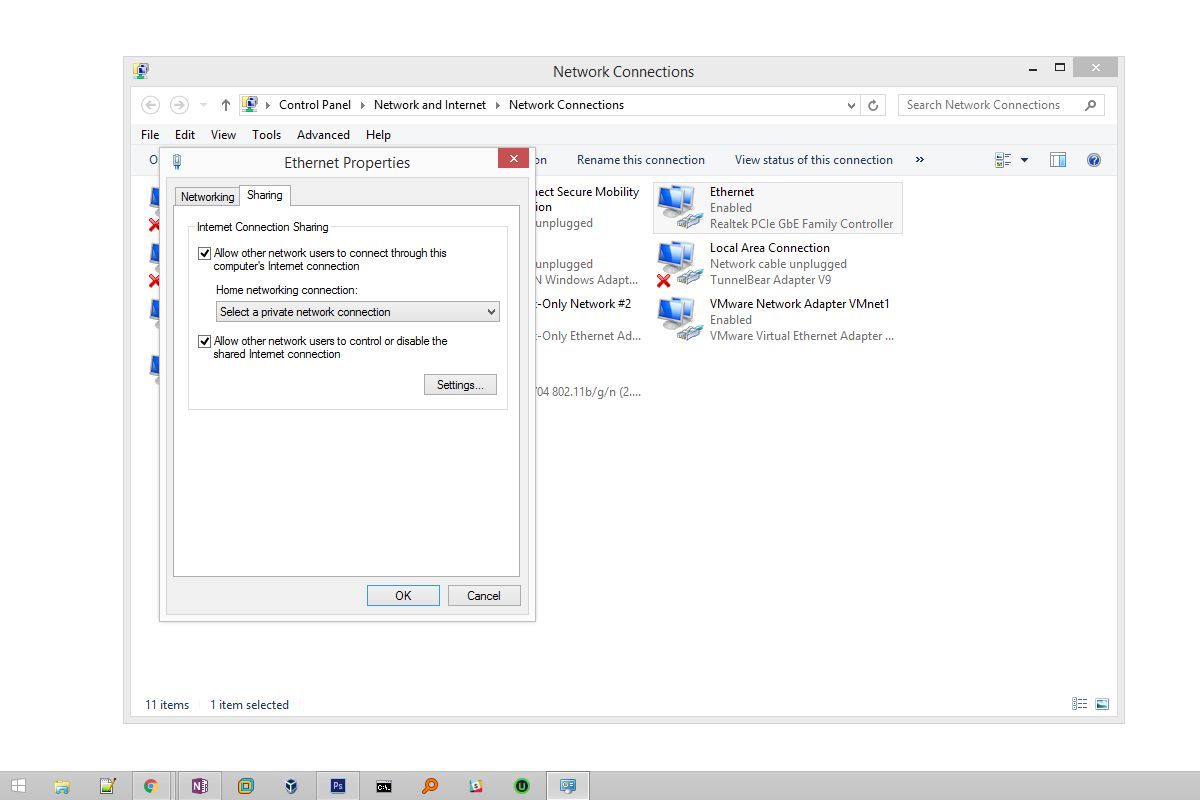
Windows позволяет вам поделиться своим интернет-соединением через ICS. ICS или Internet Connection Sharing — это встроенная в Windows функция, поэтому вам не нужно ничего скачивать для ее использования.
Если ноутбук подключен через провод к маршрутизатору или модему, вы можете поделиться этим подключением к телефону или планшету через адаптер Wi-Fi или через другой порт Ethernet.
Еще один вариант совместного использования подключения к Интернету вашего ноутбука с Windows, который не создает мост, как описано выше, заключается в использовании того же адаптера Wi-Fi для общего доступа в Интернет. Вы можете сделать это с помощью бесплатных сторонних программ, таких как Connectify.
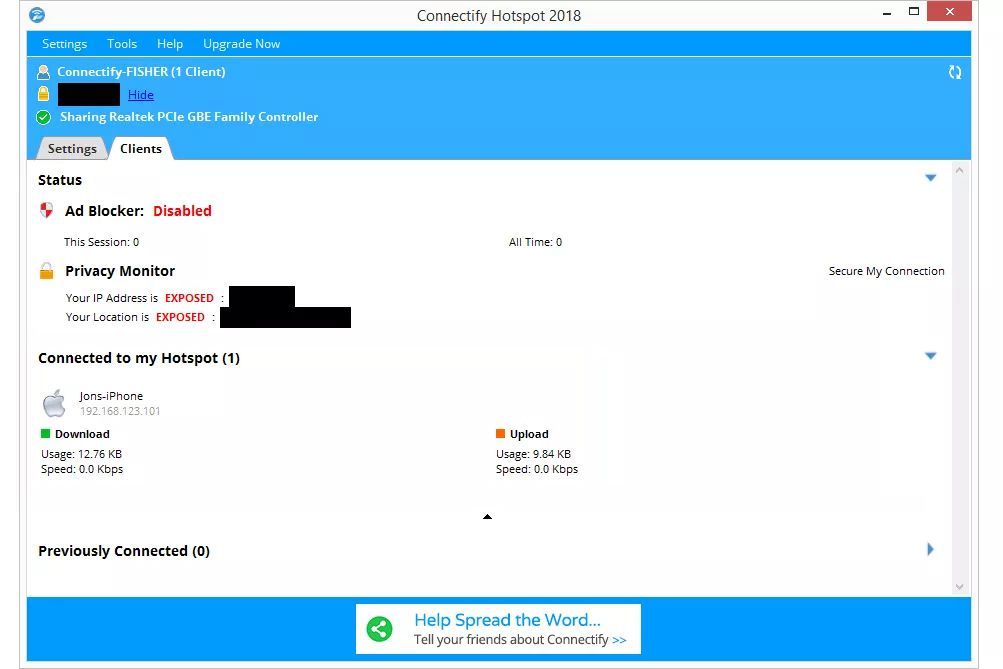
Когда вы создаете точку доступа с помощью Connectify, она доставляет данные, используя одно соединение Wi-Fi, поэтому нет необходимости во втором адаптере или для подключения ноутбука к Интернету.
Одним из основных преимуществ Connectify по сравнению с методом ICS является то, что соединение является более безопасным, используя шифрование WPA2 в режиме точки доступа по сравнению с очень небезопасным WEP, что и делает режим сетевой работы ICS.
Еще один метод для пользователей Windows — использовать приложение для обмена данными между ноутбуком и телефоном / планшетом. Reverse Tether — это один из примеров приложения, предназначенного исключительно для этой цели, но это очень ограниченная пробная версия, которая не обновлялась с 2014 года, поэтому она может не работать на вашем телефоне или планшете.
Мы еще не видели ничего подобного для iPhone, но может быть несколько доступных приложений, если у вас взломанный iPhone.
макинтош
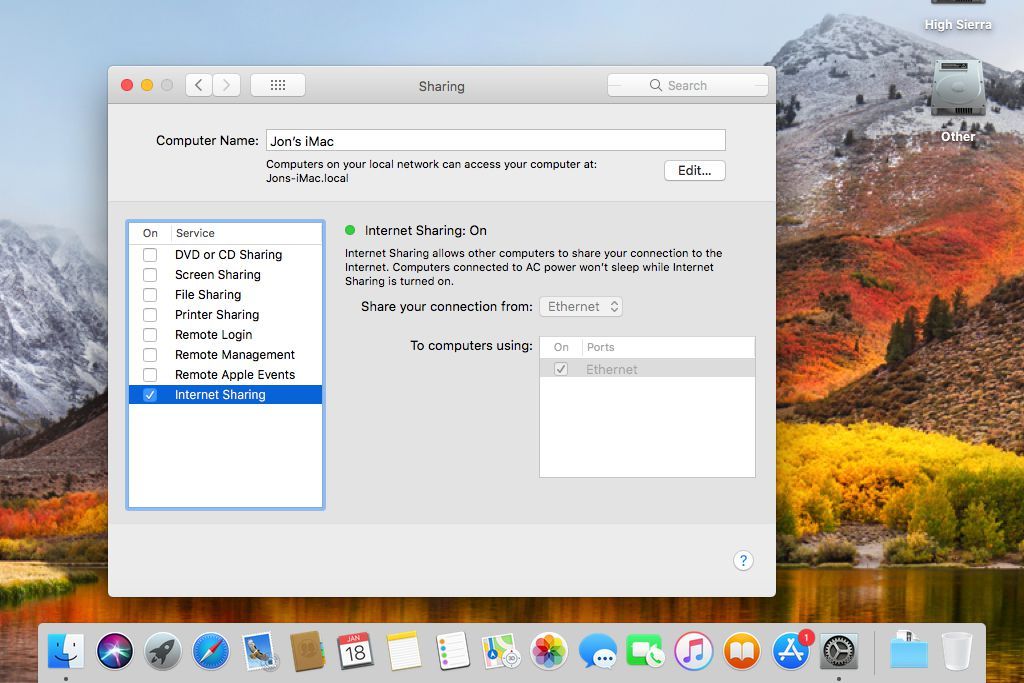
Вы можете поделиться интернет-соединением вашего Mac с Internet Sharing. Подобно описанному выше методу Windows, он встроен в macOS и выполняется через разделение окно в Системные настройки.
Этот инструмент общего доступа к Интернету позволяет обмениваться данными о проводном или мобильном соединении с другими компьютерами, смартфонами или планшетами, которые подключаются к ноутбуку через Wi-Fi или Ethernet.
Альтернатива: беспроводные маршрутизаторы
Если ни один из вышеперечисленных вариантов общего доступа к Интернету не работает или вам нужен другой вариант, возможно, вам нужен маршрутный маршрутизатор.
Лучшие беспроводные маршрутизаторы для путешествий
С помощью беспроводного маршрутизатора для путешествий вы можете использовать одно проводное, беспроводное или мобильное подключение для передачи данных на нескольких устройствах. Как следует из названия, эти устройства являются карманными и часто доступны по цене.